Obs: I nästa ämne du kommer att läsa kommer du att lära dig om: FIXAT: Så här inaktiverar du Windows meddelandeskydd på din PC
- Microsoft strävar efter att utveckla och tillhandahålla specialiserade funktioner och processer för att säkerställa Windows 10-systemet. I den här artikeln kommer vi att visa dig hur du inaktiverar Windows Protect SmartScreen säkerhetsvarningsmeddelanden som visar mycket, även när de inte behövs.
- Även om vi inte helt rekommenderar det, är en lösning att tillfälligt inaktivera Windows Defender. Men om du vill ersätta det med ett annat antivirus, här är några rekommendationer
-
Systemfel uppstår ofta i Windows-system och hindrar dem från att fungera korrekt.
-
Om du behöver mer hjälp för att lösa Windows-felproblem besök vår dedikerade Windows 10 Mistake Hub.

Microsoft strävar efter att utveckla och tillhandahålla specialiserade funktioner och processer för att säkerställa Windows 10-systemet. Och Windows-integrering Defender SmartScreen säkerhetsprogramvara är där för att skydda dina data och referenser varje gång du installerar en ny app eller ett nytt program.
Även om denna standardsäkerhetslösning garanterar ett relativt komplext skydd, kan dess funktionalitet i vissa fall bli ganska irriterande.
I den meningen kan vi nu diskutera Windows Skydda SmartScreen Säkerhetsvarningsmeddelanden dyker upp en hel del, även när de inte behövs.
Till exempel när du försöker installera eller köra en ny app och skaffa Windows skyddar din dator Y förhindra att okända appar startar varna
Om du vet att just den här appen är säker och inte kommer att skada ditt Windows 10-system finns det ingen riktig anledning att få de varningarna som inte ger dig för många valmöjligheter; egentligen kan du bara välja alternativet “kör inte”.
Hur som helst, på raderna nedan kommer vi att lära oss hur du inaktiverar Windows SmartScreen Security Software Protection. Men först, låt oss se hur man kringgår Windows. Det skyddar din dator och förhindrar att okända program startar varningar.
Hur fixar jag Windows meddelandeskydd på din PC
- Tillåt programmet när Windows-skyddade meddelanden som din dator visas
- Virussurfning
- Inaktivera Windows SmartScreen Security Software
1. Tillåt programmet när Windows-skyddade meddelanden som din dator visas
Det första steget skulle vara att låta en app köras fritt i bakgrunden utan att stoppas av Defender. Detta är en ganska enkel uppgift och här är vad du bör göra:
- När du får varningsmeddelandet, klicka inte på alternativet “Kör inte”.
- Klicka istället Mer information. länk, som visas under varningsmeddelandet.
- Nu kommer en ny begäran att visas.
- Om du är säker på att applikationen du försöker komma åt klicksystemet är pålitlig Spring till ingenstans.
- Observera att om administratörsbehörighet krävs kommer programmet inte att köras på din dator.
2. Säkerhetskontroll i ett ögonkast
Det andra steget är att snabbt markera alla rutor (om möjligt) i Windows Defender. Ibland på grund av ett fel kommer Windows Defenders att visa en serie inkonsekventa signaler över tiden. Det bästa sättet att lösa detta problem är att helt enkelt markera alla rutor eller ta bort de som du inte kan följa. Ett exempel skulle vara att jag inte gillar OneDrive. Jag har precis lagt ner erbjudandet och det dyker inte upp längre.
3. Inaktivera Windows SmartScreen Security Software
- Klicka på Windows Search-ikonen: på Cortana-knappen, knappen nära Windows hemikon
- Skriv i sökrutan Windows skyddscenter och klicka sedan på resultatet med samma namn.
- Gränssnittet för Windows Defender Security Center kommer att visas.
- Därifrån gå till Appar och webbläsare kontrollfält, som finns i den vänstra sidofältet.
- Scrolla ner och hitta Verifiera appar och filer.
- Inaktivera denna funktion.
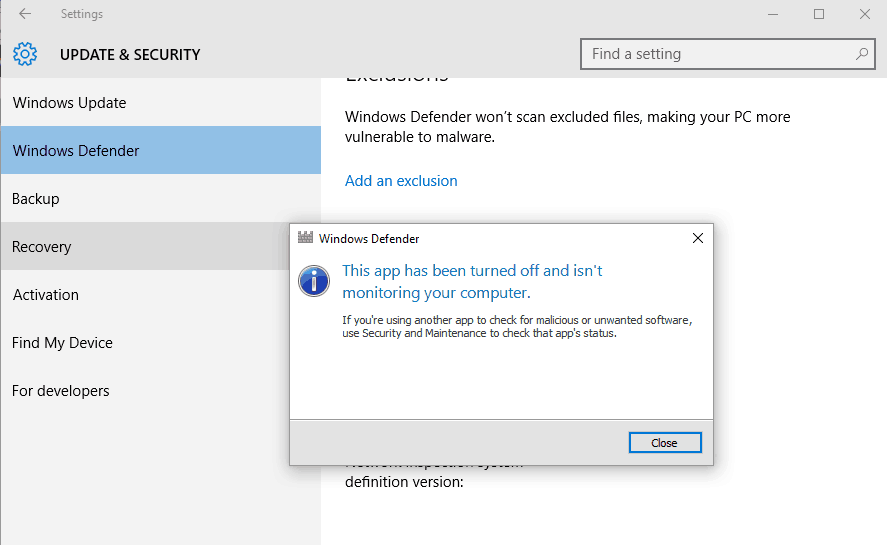
- Du kan bara bekräfta dessa ändringar om du är Windows 10-administratör
- Så det borde vara det. Nu är säkerhetsprogramvaran Windows Defender SmartScreen inaktiverad så att du inte längre får Windows, det skyddar din dator och förhindrar att okända applikationer startar varningar.
Glöm inte att installera ett antivirus- eller antivirusprogram; annars riskerar du att attackera skadlig programvara. Om du har några frågor är du välkommen att kontakta oss via kontaktformuläret nedan.
Vanliga frågor: Lär dig mer om Windows Defender
- Hur blir jag av med Windows Defender popup-fönster?
Gå till Start > Inställningar > Uppdatering och säkerhet > Windows-säkerhet > Klicka på Öppna Windows-säkerhet > Virus- och strömskydd > Hantera inställningar > Välj Ändra aviseringsinställningar under Meddelanden. I den sista menyn använder du reglaget för att stänga av informationsmeddelanden eller kontoskyddsmeddelanden.
- Vilken Windows Smart Screensaver?
Windows Defender SmartScreen är en funktion i Windows, Internet Explorer och Microsoft Edge. Den är utformad för att skydda dig från webbplatser som Microsoft anser är bedrägliga och försöker stjäla din personliga information.
Från anteckningsredigeraren: Det här inlägget publicerades ursprungligen i mars 2019 och har sedan dess förnyats och uppdaterats i april 2020 för dess fräschör, noggrannhet och omfattande.
